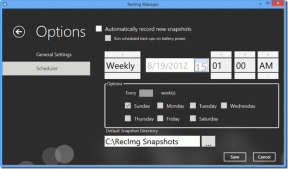Kā izslēgt paziņojumus no Google Chrome
Miscellanea / / November 29, 2021
2020. gadā tīmekļa pārlūkošana ir krasi mainījusies, un nekas līdzīgs tam, kāds tas bija pirms desmit gadiem. Lai gan tīmekļa paziņojumi ir jauns veids, kā būt informētam par jaunu e-pastu, ziņojumu vai atjauninājumu, tie var ātri kļūt kaitinoši un novērst uzmanību. Jūs būtu pārsteigts, cik daudz paziņojumu no vietnēm var jūs apgrūtināt stundas laikā, kā arī uznirstošie logi pārlūkprogrammā Google Chrome.

Lai iegūtu perspektīvu, paņemiet klēpjdatoru vai planšetdatoru, ko izmanto jūsu māte vai tēvs, un jūs pamanīsit, cik lielu paziņojumu viņi saņem savās ierīcēs. Google Chrome, pasaulē populārākā tīmekļa pārlūkprogramma, pievienoja veidus, kā mazināt pārlūkošanas pieredzi.
Veicot dažas izmaiņas iestatījumos un veicot atbilstošus mērījumus, varat pilnībā izslēgt vai atļaut tikai atbilstošos paziņojumus no pārlūka Google Chrome.
Šajā rakstā tiks runāts par to, kā izslēgt un pārvaldīt Google Chrome paziņojumus operētājsistēmās iOS, Android, Windows un Mac.
Arī Guiding Tech
Bloķējiet paziņojumus no dažādām vietnēm
Ikreiz, kad instalējat lietotni savā tālrunī, tā prasa dažādas atļaujas lai pareizi funkcionētu. Parasti jūs atļaujat tai piekļūt visam. Un tā tīmekļa vietnes izmanto to pašu psiholoģiju un liek lietotājiem piešķirt nevajadzīgas atļaujas.
Ir divi veidi, kā atspējot šos paziņojumus Google Chrome darbvirsmā.
Atspējojiet paziņojumus no adreses joslas
Paziņojumu var atsevišķi atspējot adreses joslā. Veiciet tālāk norādītās darbības.
1. darbība: Apmeklējiet attiecīgo vietni un adreses joslā pieskarieties mazajai slēdzenes ikonai.
2. darbība: Šeit jūs atradīsiet izvēlni Paziņojumi. Pieskarieties tam un bloķējiet paziņojumus.

3. darbība: Ja neredzat paziņojumu opciju, tajā pašā izvēlnē atveriet vietnes iestatījumus.
4. darbība: Tas atvērs vietnes iestatījumu izvēlni, ritinās uz leju līdz paziņojumu opcijai un atspējos paziņojumus vietnei.

Varat apmeklēt visas vietnes atsevišķi un izslēgt tām paziņojumus. Ja vēlaties tos visus bloķēt uzreiz, izmantojiet Google Chrome iestatījumu izvēlni.
Arī Guiding Tech
Bloķēt paziņojumus no sistēmas
Windows un Mac piedāvā arī veidu, kā pilnībā atspējot paziņojumus no instalētajām programmām. Veiciet tālāk norādītās darbības, lai izslēgtu Chrome paziņojumus operētājsistēmā Mac.
Bloķēt paziņojumus operētājsistēmā Mac
1. darbība: Operētājsistēmā Mac atveriet izvēlni Sistēmas preferences.
2. darbība: Dodieties uz izvēlni Paziņojumi.
3. darbība: Kreisajā sānjoslā atlasiet Google Chrome.

4. darbība: Atspējot paziņojumus pārlūkprogrammai.
Piezīme: Google Chrome brīdinājumu sūtīšanai neizmanto sākotnējos Windows 10 paziņojumus. Tāpēc jūs neredzēsit lietotnes nosaukumu Windows iestatījumu izvēlnē Paziņojumi.
Android
Paziņojumu situācija ir vēl sliktāka operētājsistēmā Android, jo paziņojumi no vietnēm var ātri aizpildīt paziņojumu apgabalu. Mobilajā ierīcē varat saņemt paziņojumus par satura ieteikumiem, pamatojoties uz jūsu lietojumu. Veiciet tālāk norādītās darbības, lai Android tālruņos izslēgtu Chrome paziņojumus.
1. darbība: Atveriet pārlūkprogrammu Google Chrome un pieskarieties augstāk esošajai trīs punktu izvēlnei.
2. darbība: Atveriet iestatījumus> Paziņojumi, un tiks atvērts sistēmas paziņojumu panelis, lai pielāgotos.


3. darbība: Varat atspējot satura ieteikumu paziņojumu.
4. darbība: Ritiniet uz leju līdz vietnes paziņojumu izvēlnei.
5. darbība: Šeit jūs redzēsit to vietņu sarakstu, kas sūta jums paziņojumus.


6. darbība: Varat pilnībā atspējot kategoriju vai atspējot paziņojumus atsevišķām vietnēm.
Piezīme: Chrome iOS lietotnē šādu problēmu nav. Apple neļauj trešās puses tīmekļa pārlūkprogrammas lai nosūtītu paziņojumus lietotājiem.
Bloķēt paziņojumus Google Chrome iestatījumu izvēlnē
Izpildiet tālāk norādītās darbības.
1. darbība: Atveriet Google Chrome un augšējā labajā stūrī pieskarieties trīs punktu izvēlnei un atlasiet Iestatījumi.

2. darbība: Atveriet sadaļu Privātums un drošība un sānu izvēlnē atlasiet Atļaujas > Paziņojumi.

3. darbība: Pirmkārt, jūs redzēsit to vietņu sarakstu, kurās ir bloķēti paziņojumi. Ritiniet uz leju, un jūs redzēsit to vietņu sarakstu, kurās ir iespējoti paziņojumi.

4. darbība: Pieskarieties trīs punktu ikonai un noņemiet tos (apmeklējot vietni, tas atkal prasīs paziņojumu atļauju). Izmantojiet opciju Bloķēt, lai pilnībā bloķētu šādus paziņojumus.

Izmantojiet Chrome viesa režīmu vai profila pārslēdzēju
Ja pārlūku Google Chrome izmantojat vienā datorā un kopīgojat to ar citiem ģimenes locekļiem, iespējams, saņemsit paziņojumus no Google diska, Google dokumentiem utt. no citu lietotāju profiliem.
Piemēram, ja kāds cits ģimenes loceklis izmanto pārlūkprogrammu Chrome, lai rediģētu Google dokumentus vai Google izklājlapas, jūs varat saņemt paziņojumu no šiem pakalpojumiem. Šādos gadījumos nav ieteicams pilnībā bloķēt paziņojumus no Google Chrome.

Šādos gadījumos jūs varat izvēlēties Google Chrome viesa režīms vai profila pārslēdzējs.
Varat pieskarties profila ikonai meklēšanas joslā un izmantot Google Chrome kā viesis. Ja plānojat to lietot regulāri, tad atlasiet pievienot > ierakstiet konta nosaukumu, atlasiet atbilstošo attēlu. Tiks atvērts atsevišķs Google Chrome profils un jums tiks lūgts pierakstīties, izmantojot Google konta akreditācijas datus.

Nākamreiz atverot tīmekļa pārlūkprogrammu, pārliecinieties, ka izmantojat savu profilu sērfošanai, lai izvairītos no paziņojumiem no citiem profiliem.
Arī Guiding Tech
Izbaudiet Chrome pieredzi bez traucējumiem
Tagad, kad zināt, kā izslēgt paziņojumus, varat ar prieku baudīt pārlūkošanu pārlūkprogrammā Google Chrome. Kamēr to darāt, neaizmirstiet izslēgt paziņojumus par ziņojumapmaiņas pakalpojumiem, piemēram, WhatsApp, Telegram un Messenger.
Nākamais: Google Chrome piedāvā daudzas pielāgošanas iespējas. Izlasiet tālāk esošo ziņu, lai uzzinātu par astoņiem populārākajiem Google Chrome pielāgošanas veidiem operētājsistēmās Windows un Mac.